Тепловые карты — отличный инструмент для одновременного анализа большого количества данных, так как они используют разные цвета для представления данных вместо того, чтобы сравнивать каждое значение. Если вам нужна тепловая карта для вашей работы, но вы не знаете, с чего начать, мы здесь, чтобы помочь.
как поставить iso на usb
В этой статье мы покажем вам, как создать тепловую карту в Excel и как вы можете настроить ее, добавив дополнительные правила форматирования или удалив числа.
СДЕЛАТЬ ВИДЕО ДНЯ
Создайте тепловую карту с условным форматированием в Excel
Вы можете создать тепловую карту в Excel с помощью Условное форматирование особенность. Преимущество этого метода в том, что вы можете изменить данные, и тепловая карта будет соответствующим образом обновлена. Вот как вы можете создать тепловую карту после того, как соберете все свои данные:
- Выберите данные, которые вы хотите включить в тепловую карту.
- Открой Дом вкладка
- Перейти к Условное форматирование > Цветовые шкалы .
- Выберите один из отображаемых вариантов. Вы можете протестировать несколько параметров, наведя на них указатель мыши, так как Excel предварительно покажет, как будет выглядеть тепловая карта.

Как добавить больше правил на тепловую карту
Если ты хочешь создать профессионально выглядящую электронную таблицу Excel , вы можете добавить дополнительные правила на тепловую карту. Направляйтесь к Условное форматирование > Цветовые шкалы и выберите Дополнительные правила . Вы можете выбрать новое правило из Выберите тип правила список.
Для этого примера мы выберем Форматировать все ячейки на основе их значений вариант и набор Стиль формата к 3-цветная шкала . Теперь вы можете редактировать Минимум , Середина , а также Максимум настройки. Вы даже можете изменить цвета, чтобы сделать карту более понятной. Закончив настройку новых правил, нажмите ХОРОШО .
как играть в Steam по телевизору
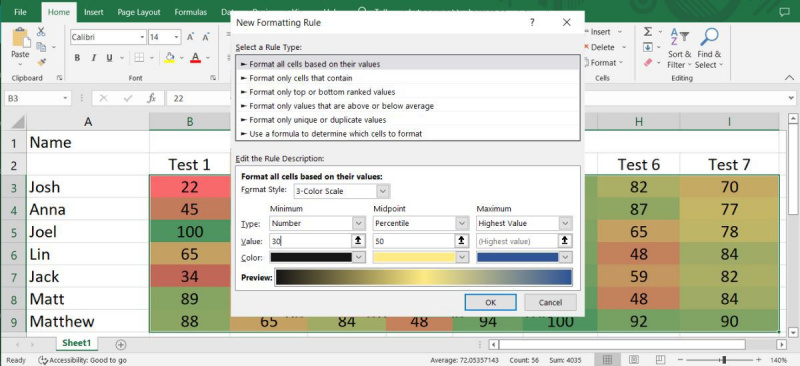
Добавьте тепловую карту в сводную таблицу Excel
Если вы хотите проанализировать свои данные с разных точек зрения, возможно, вы уже создал сводную таблицу в экселе . Вы по-прежнему можете добавить тепловую карту в свою таблицу, выполнив описанные выше шаги, но если вы отредактируете таблицу, Excel может не применить правила условного форматирования к новым данным, в зависимости от ваших настроек.
Однако вы можете легко это исправить, и сводная таблица будет обновляться каждый раз, когда вы меняете данные.
- Выберите ячейки, содержащие соответствующие данные.
- Перейти к Условное форматирование > Цветовые шкалы и выберите один из доступных вариантов.
- Опять же, откройте Условное форматирование меню и нажмите Управление правилами . Excel отобразит окно диспетчера правил условного форматирования.
- Щелкните Изменить правило кнопка.
- Проверить Выбранные ячейки вариант.
- Выберите ячейки с соответствующими данными и нажмите ХОРОШО .
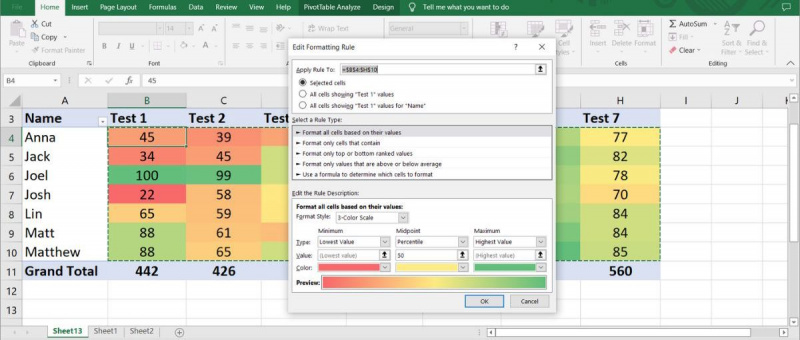
Как удалить числа с вашей тепловой карты в Excel
Если вы хотите визуализировать данные, не вдаваясь в детали, вы можете удалить числа из своей тепловой карты. это здорово метод визуализации данных, повышающий ценность ваших отчетов .
Чтобы удалить значение каждой ячейки, не влияя на визуальное представление, откройте Дом вкладка , выделить ячейки и перейти к Формат > Формат ячеек .
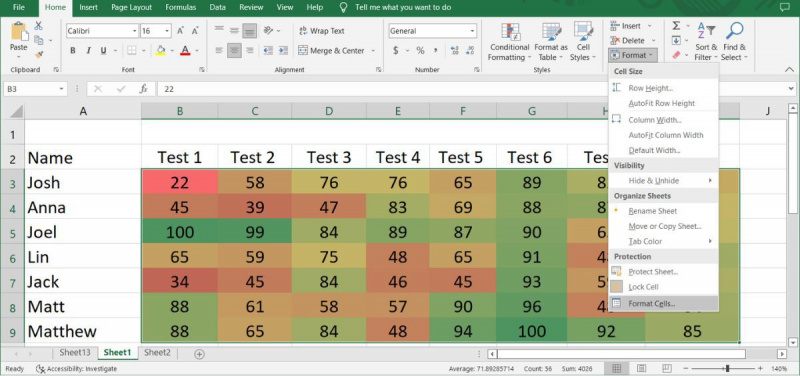
От Категория меню, выберите Обычай вариант. Затем введите ;;; (три точки с запятой) и нажмите ХОРОШО .
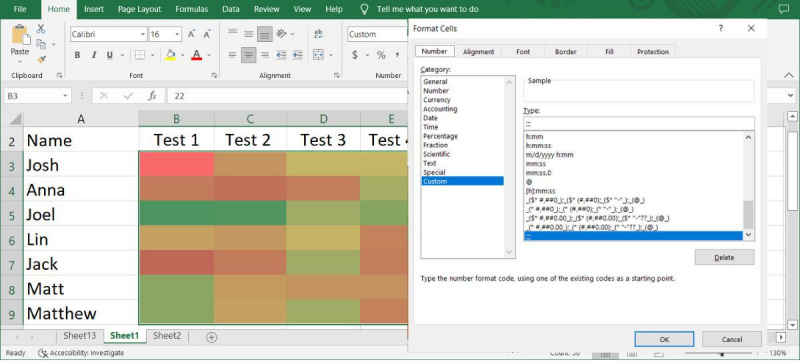
Вот и все. Теперь вы можете визуализировать тепловую карту без каких-либо чисел.
Визуализируйте данные с помощью тепловых карт в Excel
Как только вы освоитесь, создание тепловой карты для ваших столов не займет много времени. Даже если вам нужно изменить данные после создания тепловой карты, у вас не должно возникнуть проблем с обновлением тепловой карты с помощью представленных нами методов.
как узнать, заблокированы ли вы в снэпчате
Правда в том, что визуальное представление, такое как тепловая карта, легче понять, чем текст и цифры. Даже если вы не можете использовать тепловую карту, в Excel есть множество типов диаграмм и графиков, которые можно использовать для демонстрации данных.
